¿Cómo aplicar efectos de transición a videos y presentaciones de fotos en TikTok? ¿Cómo hacer transiciones en TikTok? No se preocupe, esta publicación le brindará una guía paso a paso sobre cómo hacer transiciones TikTok. (Prueba MiniTool MovieMaker para aplicar una transición entre videoclips).
Como un servicio popular para compartir videos, TikTok ofrece muchas funciones y herramientas de edición de videos sorprendentes para ayudar a los usuarios a crear videos maravillosos. La transición es una de ellas, y otras funciones incluyen recortar video, agregar texto, efectos especiales, filtros, pegatinas al video, ajuste de velocidad de video, etc.
Pero, ¿cómo hacer transiciones en TikTok para un video y una presentación de fotos? Continuemos revisando esta publicación.
¿Cómo hacer transiciones en TikTok?
Paso 1. Abra la aplicación TikTok en su dispositivo y haga clic en + símbolo en la parte inferior central de la pantalla.
Paso 2. Haz clic en Subir para agregar un video de su galería o toque Grabar botón para grabar un video. O puede agregar varias imágenes y combinarlas en una presentación de diapositivas de fotos.
Paso 3. Una vez que haya terminado, haga clic en Siguiente . Luego haga clic en Efectos> Transición en la parte inferior de la pantalla.
Paso 4. En la línea de tiempo, haga clic y arrastre la herramienta deslizante hasta el punto en el que desea que ocurra la transición. Luego seleccione una transición para insertarla y el video se reproducirá automáticamente desde el comienzo de la transición. Mientras se reproduce el video, puede volver a tocar la transición seleccionada para repetirla en diferentes lugares del video.
O haga clic en otra transición para agregarla al video. Puede repetir este paso para agregar varias transiciones a un video.
Paso 5. Después de la edición, obtenga una vista previa del video desde el principio hasta el final. Cuando termines, haz clic en Guardar botón.
Paso 6. Continúe editando el video, como agregar música. Haga clic en Siguiente después de la edición y publique el video en TikTok.
Esta parte describe cómo agregar una transición a un video en TikTok directamente. Además, puedes probar algunos editores de video profesionales que brindan más transiciones.
InShot es uno de los mejores editores de video disponibles en Android e iOS. Tiene más de 60 transiciones como Fade in/out, Glitch, Light, Slice, y es fácil fusionar dos clips agregando una transición. E InShot incluso te permite aplicar la transición al texto.
Además, puedes probar VMix Video Editor, uno de los mejores editores de video para TikTok y YouTube. Este editor de efectos de video proporciona más de 100 efectos de transición. Además, puede probar otros editores de video populares, como Funimate Video Editor, KineMaster, Quik, VivaVideo. Todos ellos están equipados con múltiples transiciones de video.
¿Cómo aplicar la transición de video en Windows?
MiniTool MovieMaker es un editor de video gratuito y fácil de usar y tiene muchas herramientas de edición de video. Este editor de video permite a los usuarios dividir, recortar, fusionar, voltear, rotar videos, cambiar la velocidad del video, agregar texto al video, agregar música al video y más. Aquí se explica cómo agregar transiciones a un video usando MiniTool MovieMaker.
Paso 1. Descarga e instala MiniTool MovieMaker en tu computadora.
Paso 2. Haz clic en Importar archivos multimedia para buscar los videoclips deseados, selecciónelos y haga clic en Abrir .
Paso 3. Seleccione un videoclip, presione Shift, luego seleccione el último clip y haga clic en cualquier + en la esquina inferior derecha de un clip para agregar todos los clips a la línea de tiempo simultáneamente
Paso 4. En la línea de tiempo, seleccione el clip donde desea agregar una transición junto a él, vaya a Transición , seleccione la transición deseada y haga clic en + botón. Para agregar una transición a todos los clips, haga clic con el botón derecho en la transición deseada y seleccione Aplicar a todos. . O puede seleccionar varios clips a los que desea agregar la transición, hacer clic con el botón derecho en la transición deseada y hacer clic en Aplicar a los clips seleccionados .
Paso 5. Para editar la transición, haga doble clic en el ícono de transición en la línea de tiempo para cambiar la duración, el modo de transición y haga clic en Aceptar. .
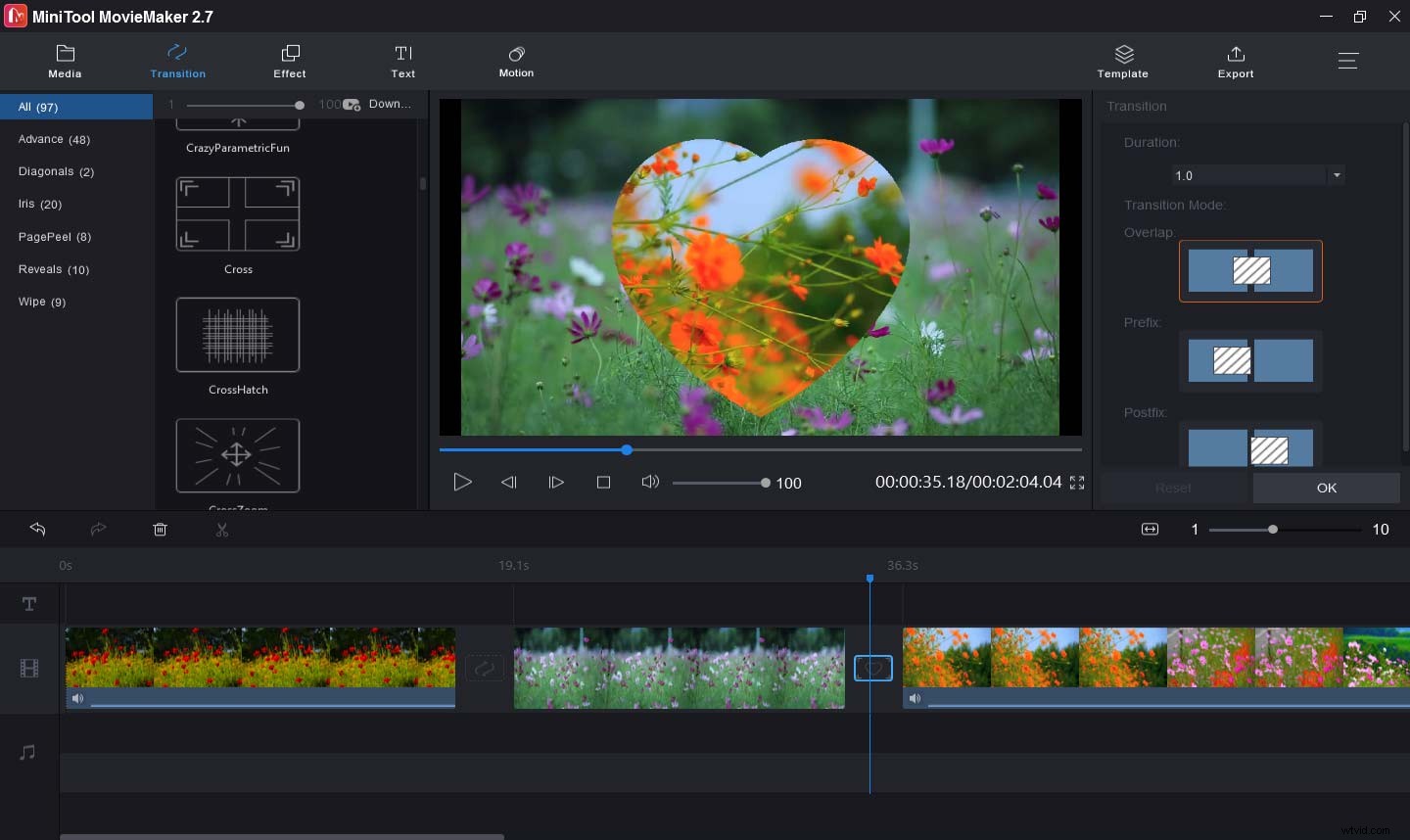
Paso 6. Toca Exportar para exportar y guardar el video.
Conclusión
Ahora, has aprendido cómo hacer transiciones en TikTok y cómo aplicar una transición entre videoclips con MiniTool MovieMaker. Siga los pasos anteriores y pruébelo.
